桐10・私の使い方・土台となる名簿管理管理工学研究所発売の日本語データベースシステム「桐」でシステムを作る時、私の土台としているものは名簿です。
名簿は、顧客管理であれ、給与管理であれ、必要な部分です。
メモも付けています。メモを上手く使えばそれだけで済んでしまうかもしれません。
名簿管理ができていれば、必要なものを追加で作れば良いです。
桐V9では「アクション顧客管理」を土台にしていろんなものを作りました。
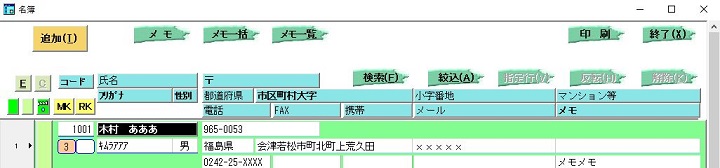
私は「フォーム」を大事にしています。ほとんど「フォーム」の a-main.wfx (a-main.wfm) から立ち上げます。
最初から一括処理で(イベント処理で立ち上げる)・・・みたいなことはやりません。
多分、作り始めても途中でやめます。すべてをやる必要はないです。違うことを思いつくかもしれません。
もっと自由度がある「フォーム」が好きです。そこになんでも付けていけるからです。
必要なものだけ作る。結果を得る。私の「桐」の使い方はこんな感じです。
いろいろ作るといろんなものが決まってきます。
イベントを書くには変数が必要です。変数=値を入れる箱。その箱がどんな性格か決まってきます。
最初のフォームのイベント a-main.kex に変数の大部分を宣言しています。使っていないものまで・・・
追加するものがあっても名簿ができていれば、時間は割けます。
名簿台帳にどんな機能をつけているか説明します。
● 郵便番号簿検索
● 絞り込み マーク・ランク・簡単選択ボタン
● マークの一括書き換え
● メモ一括登録
● 文字列を先頭に挿入・末尾に追記・書き換え・一部文字書き換え
● メモ 使い方はアイデア次第
● マーキング機能 マークをつけて簡単に絞り込む
● 印刷 フォントを変えるには
● 使いきれるか? 桐10・名簿管理
● ちょっとだけフォーム・イベント
● フォームで終端行に追加できないようにするには
● 使い方
● 郵便番号簿検索郵便番号がわからなくても、間にスペースを入れて少ない文字数で検索できます。
 | 会津若松市白虎町をさがす時
郵便番号欄に「会津 びゃっこ」と入力してEnterキーを押すと
該当が複数あれば左図のように表示されます。
勿論、郵便番号を入れても検索できます。
スペースはand。何個でも入れられます。
郵便番号簿に書かれている文字を検索します。
「びゃっこ」は「ビャッコ」に変換して検索しています。 |
 | 該当を矢印キーで選択しEnterキーを押すか
クリックすると
郵便番号・都道府県・市区町村大字にデータが入ります。
該当が1個ならそのまま入ります。 |
▲Top▲
● 絞り込み マーク・ランク・簡単選択ボタン桐は絞り込むのが得意です。値・比較式等で絞り込めます。
更に絞り込み易くするため、Mark、Rank、簡単選択ボタンを付けています。
例えばお歳暮を贈る人を選ぶとき、一人ひとり見ていくこともあります。
行セレクタで選択して選択行で・・・では途中で押し間違えたりしてしまいます。
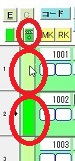 | そんな時、簡単選択ボタン(左図、上から2つ目、3つ目の赤丸のところの縦長のボタン)
をクリックすれば良いのです。若苗色が緑色に変わります。
左図の 1 のカーソルがのっているボタンをクリックすると 2 の緑色に変わります。
もう1度クリックすると元に戻ります。
赤丸をつけてある  「緑色を絞り込む」ボタンをクリックすれば、緑色にした人を絞り込みます。 「緑色を絞り込む」ボタンをクリックすれば、緑色にした人を絞り込みます。
その左のボタンは全てを若苗色に変えます。
さらに左のボタンは全てを緑色に変えます。 |
▲Top▲
● マークの一括書き換えこのように緑色にした人を簡単に絞り込むことができますが、お歳暮の品が2種類あったらどうしますか?
最初に品1を贈る人を簡単選択ボタンを使って選びます。そして絞り込んだ人にマークをつけておきます。
マークをつけておけば後で絞り込むのが簡単です。そのマークのつけ方は、 ボタンをクリックします。 ボタンをクリックします。
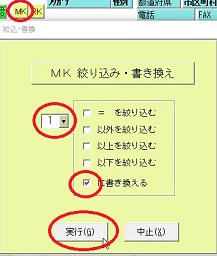 | 左図は をクリックした画面です。 をクリックした画面です。
書き換える数値を指定して。
「に書き換える」にチェックを入れて
実行をクリックすれば
選択されている全員の「MK」が指定した数値(左図では 1 )になります。
この処理をやる前に全員のマークを消さなければなりませんが
数値を入れないで書き換えれば消せます。
左図でお分かりのようにこの画面で絞り込むこともできます。 |
品1を選択した人の「MK」は 指定した数値になっています。
次に2番目の品を送る人を選ぶのですが、
上部にある「反転」ボタンをクリックすると、MKが指定した数値でない人が表示されます。
選ばれなかった人が表示されます。
また簡単選択ボタンで選んで行って、絞り込み、MKを最初とは違う数値にします。品1が「1」なら「2」に。
もし、両方とも贈るという人もいるなら、MKを「3」にすればよいです。
あとは「解除」ボタンで絞り込みを解除し、間違いがないかチェック。
そして、「1」とか「2」とかMKを付けた人を選んで「印刷」ボタンから一覧表やラベルを印刷します。
絞り込みは、上記「マークの一括書き換え」で「を絞り込む」にチェックを入れれば簡単にできます。
▲Top▲
● メモ一括登録その絞り込んだ画面で「メモ一括」ボタンをクリックして、メモを一括登録をします。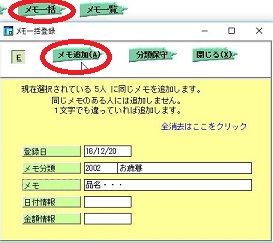 | 該当者に「○○年○○月○○日お歳暮」というメモを入れておけば
後で確認することができます。
「分類保守」をクリックして
「お歳暮」という分類を登録しておくと簡単です。
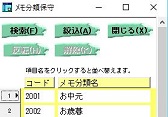 |
Rankはよくあるシルバーだとかゴールド会員とかいうようなものを数値にして登録しておく項目です。
固定しているようなものを入れておきます。
▲Top▲
● 文字列を先頭に挿入・末尾に追記・書き換え・一部文字書き換え台帳の「メモ」と書いてある項目名をクリックすると、下記のようなことができます。「市区町村大字」もできます。
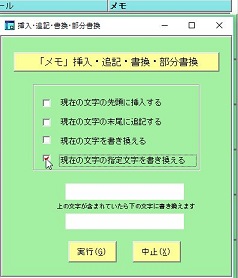 | ●メモの先頭に文字列を挿入する。
●末尾に追記する
●その文字に書き換える。
●指定文字を指定文字に書き換える。
間違えて登録した時、一気に書き換えられます。
市区町村大字でもできます。
町名変更があった時など使えます。 |
▲Top▲
● メモメモについて説明します。
メモに登録できる項目は、分類コード・文字・日付・金額。上手く使ってください。
「メモ」ボタンは各人のメモを追加・訂正・参照できます。
「メモ一括」は上記のように使います。
「メモ一覧」は下図のように、登録されているメモがすべて表示されます。
・ここが使い所!! このためにメモを入れているのです。マーキング機能の説明もご覧ください。
・登録されている文字・日付・金額で絞り込んで名簿にマーキング。
・マーク・ランク・簡単選択ボタンも使えます。
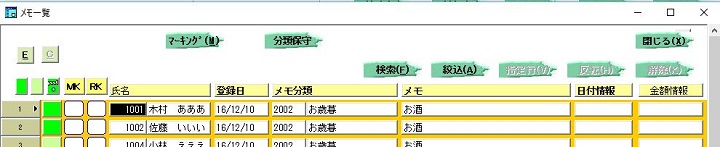
▲Top▲
● マーキング機能ここでは「マーキング」機能が使えます。選択されている人の名簿台帳にマークをつけていくという機能です。
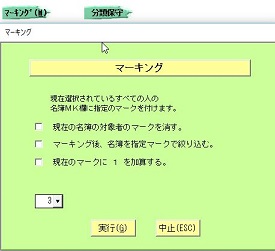 | 昨年、お歳暮を贈った人をメモ一覧で選択し
名簿にマークをつけていくことで、今年の選択の資料になります。
「現在の名簿の対象者のマークを消す」にチェックを入れると
名簿に表示されたいる人のマークを消します。
「マーキング後名簿を絞り込む」はそのマークの人を絞り込みます。
現在のマークに 1 を加算するというのは、1 の人を 2 にする機能です。
あるメモを持っている人を選択してマーキングし
更にあるメモを持っている人・・・という事を続ければ
期待の人を探せるかもしれません。
ランク付けみたいなことができるかもしれません。 |
▲Top▲
● 印刷「印刷」ボタンをクリックして、下記のものが印刷できます。
フォントを変えたい時は、変えたいレポートをクリック、定義ボタンをクリックします。
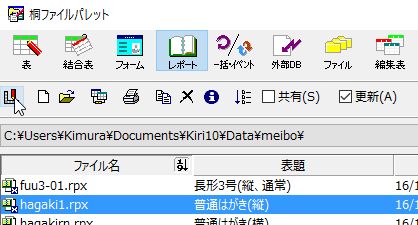
変えたい項目をクリック。フォントを指定して保存すれば変えたフォントで印刷できます。

▲Top▲
● 使いきれるか? 桐10・名簿管理名簿はそこから必要な人を選び出せなければ意味がないのではないでしょうか?
マークもマーキングも使い方に慣れが必要かもしれません。
この機能をつけてたので、私はラクに仕事できてたと思います。
「桐」はデータベースソフトです。名簿に、売上やメモを付けていく事ができます。
そこには必ず固有のコードが必要です。関連付けるためにはコードが必要です。
売上データには必ず名簿のコードがなければなりません。
この形は土台です。手っ取り早く仕事をするには土台があった方が良いです。
この名簿管理は利用者コード設定しておりません。自分好みに変えられます。
桐10・名簿管理 おめでとうございます! ¥5,400円 が 今なら ¥3,900円です。 (消費税込)
再読み込みすると価格が変わってしまうかもしれません。

ダウンロードファイル名:meibo10.zip 解凍してお使いください。このページ記載の使い方をお読みください。
郵便番号簿 zip2.tbx は 2017/01/31 更新のものが入っております。
郵便番号簿・桐10用 zip2.tbx(zip2-10.zip)の最新版はこちらからダウンロードできます。
*このソフトの使用には管理工学研究所発売の「桐10」が必要です。
|
▲Top▲● ちょっとだけフォーム・イベント名簿から個人別のメモを開く「メモ」ボタンの説明です。
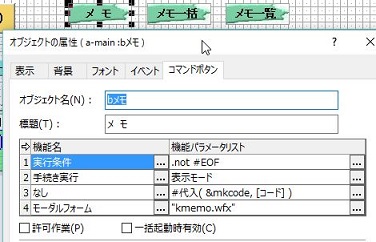 | オブジェクトの属性・コマンドボタンの記載
1行目:実行条件は、終端行でないこと
2行目:表示モードに変える
3行目:[コード]を変数 &mkcodeに入れる
4行目:kmemo.wfxを開く |

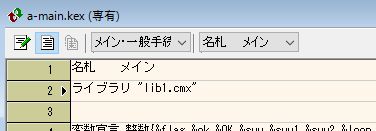 | 表示モードという手続きは
ライブラリー lib1.cmx に書いています。
更新モードを表示モードに変えています。
名簿のイベント a-main.kex に
そのライブラリーも見るように
書きます。
共用できる手続きはライブラリーに書いておくと
ラクです。
|
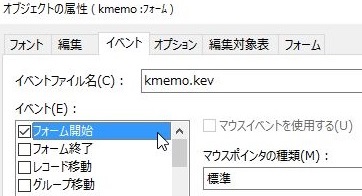
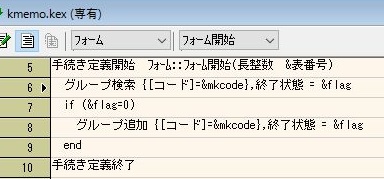 | 3行目で、変数 &mkcodeに[コード]を代入したのは
メモのフォームにコードの値を伝えるためです。
メモフォームでは
フォーム開始時の手続きを
書きます。
伝えられた[コード]のグループを検索して
なかったらグループを追加しています。
|
▲Top▲
● フォームで終端行に追加登録できないようにするには名簿の追加登録には「追加」ボタンを押さなければなりません。
何のためか?
重複しないコードを自動的に出すためです。絞り込みを解除し、最後の番号+1を出しているからです。
そのため、終端行で追加できないようにしています。
フォームのオブジェクトの属性を出し「許可作業」をクリック。「行挿入」のチェックを外しています。
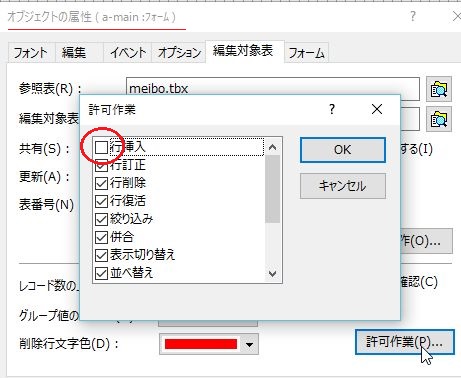
この設定で「行追加」も「行挿入」もできなくなります。
もう一つ、データが[コード]順に並んでいなくてはなりません。
「表の操作」をクリックして、開始時にコード順に並べ替えするようにします。
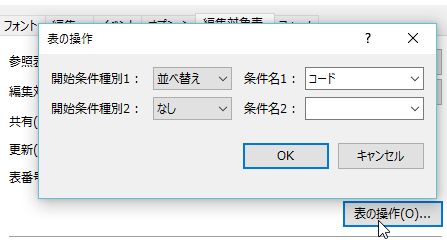
この並べ替え条件は、表meibo.tbxを開いて、「行操作」「索引定義」で設定します。
最後の番号+1は表の定義で、挿入初期値に下記のように入れています。
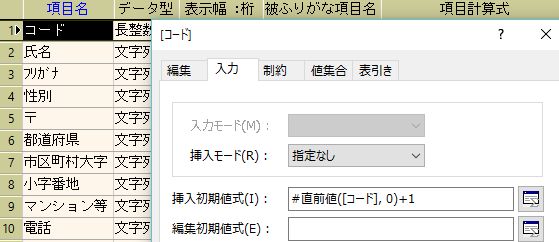
▲Top▲
● 使い方解凍したら桐のDataフォルダにフォルダ(meibo10)ごとコピーしてください。
ファイルパレットの「フォーム」をクリック。「a-main.wfx 名簿」でEnterキーを押すか、ダブルクリックしてください。
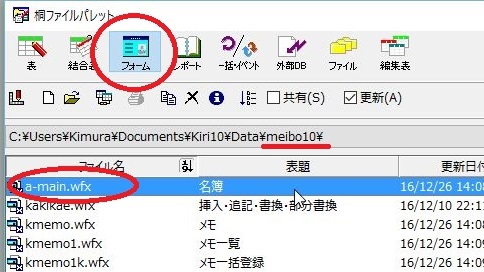
「追加」ボタンで追加します。訂正はその個所でスペースキーを押すか、ダブルクリック。
入力を中止する時は「esc」キーを押してください。
コードは最初「1」になります。「1001」から始めたい時は、コード欄「1」をダブルクリックして訂正してください。
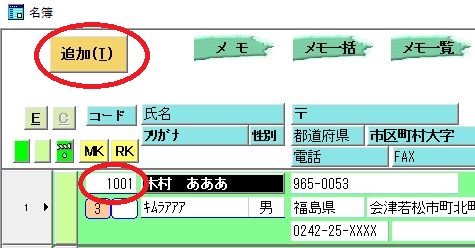
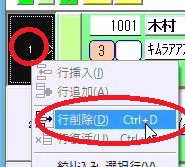 | 削除はその「行セレクタ」をクリックし反転させて、
右クリックメニューから
「行削除」をクリックしてください。 |
「/」キーを押して、スラッシュメニュー使えます。
この名簿管理は利用者コード設定しておりません。自分好みに変えられます。
桐10・名簿管理 おめでとうございます! ¥5,400円 が 今なら ¥3,900円です。 (消費税込)
再読み込みすると価格が変わってしまうかもしれません。

ダウンロードファイル名:meibo10.zip 解凍してお使いください。このページ記載の使い方をお読みください。
郵便番号簿 zip2.tbx は 2017/01/31 更新のものが入っております。
郵便番号簿・桐10用 zip2.tbx(zip2-10.zip)の最新版はこちらからダウンロードできます。
*このソフトの使用には管理工学研究所発売の「桐10」が必要です。
|
▲Top▲ |